بالنسبة لبعض المستخدمين، يمكن أن تمثل عمليات الشراء داخل التطبيقات مشكلة كبيرة. خاصة بالنسبة لأجهزة أبل التي بحوزة الأطفال بسبب إنفاق الأموال على ألعابهم، والتي يمكن أن تنتهي بنتائج كارثية، فقد وصلت إلى انفاق ما يقرب من 16000 دولار على مشتريات من داخل لعبة واحدة فقط قام بها طفل لم يتعدى السادسة من عمره. والحقيقة، لدى الكثير من الأشخاص أسباب وجيهة لإيقاف عمليات الشراء داخل التطبيقات على الآي-فون و الآي-باد وغيرها من الأجهزة، أو على الأقل في أوقات معينة من العام. ولا يوضح نظام iOS طريقة مباشرة لكيفية منع أو إيقاف الشراء، ولكن هناك بعض الطرق الفعالة لفعل ذلك، تعرف عليها.

من خلال ميزة Screen Time أو مدة استخدام الجهاز
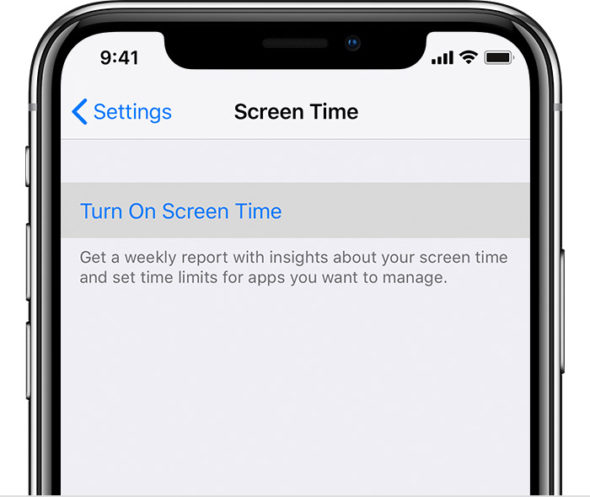
الطريقة الأكثر فعالية لمنع عمليات الشراء داخل التطبيق مخفية في إعدادات Screen Time، ونأمل أن تجعلها أبل أكثر وضوحًا في المستقبل.
◉ قم بالدخول إلى الإعدادات، ثم مدة استخدام الجهاز أو Screen Time، وإذا كانت هذه هي المرة الأولى التي تستخدمها فيها، فسيتعين عليك إعدادها لأول مرة.
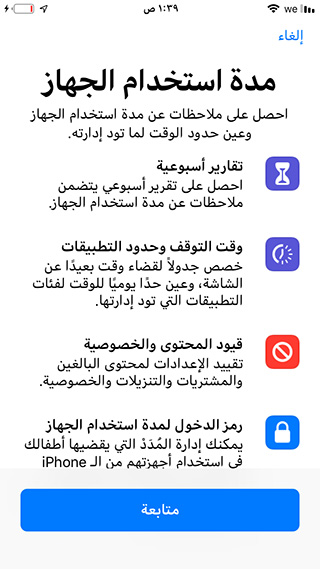
◉ بعد الدخول إلى قسم مدة استخدام الجهاز، توجه إلى “اعداد مدة استخدام الجهاز للعائلة” ستجد خيارين، إضافة طفل و إنشاء حساب طفل، وفي كلتا الحالتين، سيُطلب منك انشاء حساب ورمز مرور خاص للتحكم في هذه الإعدادات، يحتوي قسم انشاء حساب طفل على بعض الأسئلة الإضافية.
◉ سيطلب منك تسجيل الدخول مرة أخرى باستخدام حساب أبل الخاص بك وكلمة المرور أثناء هذه العملية.
◉ ومن هذه الإعدادات يمكن الاطلاع على كل شيء يخص أطفالك ومنها الموافقة على مشترياتهم من عدمها من خلال “الموافقة على الشراء”.
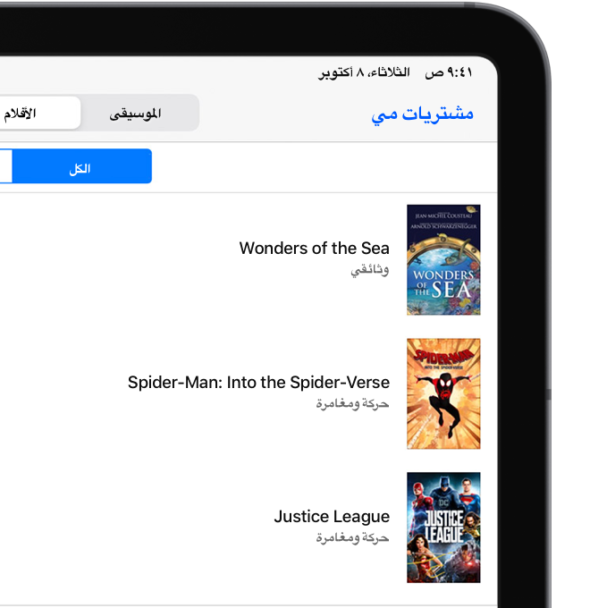
قم بإيقاف تشغيل خيارات الشراء
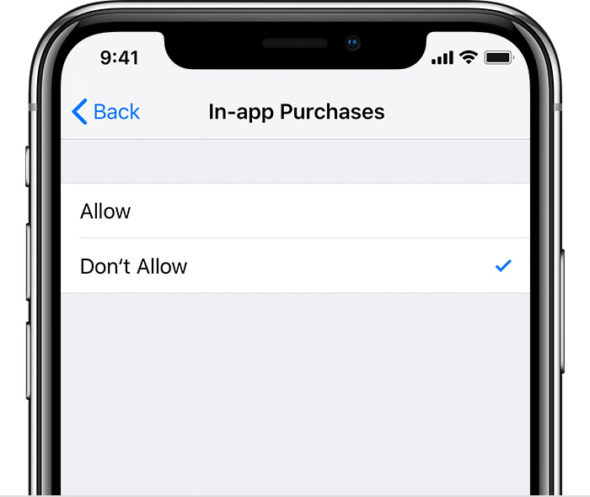
مع ضبط إعدادات مدة استخدام الجهاز، إليك بعض الإجراءات الأخرى.
◉في قسم “مدة استخدام الجهاز” اختر “قيود المحتوى والخصوصية Content & Privacy Restrictions”، أدخل رمز المرور. تأكد من تمكين المحتوى والخصوصية Content & Privacy.
◉ انتقل الآن إلى الشراء من iTunes و App Store . هنا، سترى قسما يقول عمليات الشراء واعادة التنزيل من المتاجر، تحت هذا القسم يوجد “الشراء من داخل التطبيقات”، ادخل عليه، ثم اضبطه على عدم السماح Don’t Allow .
سيمنع هذا عمليات الشراء من جميع تطبيقات الجهات الخارجية على هذا الجهاز، سواء كانت لعبة أو تطبيق.
إيقاف الشراء من تطبيقات أبل
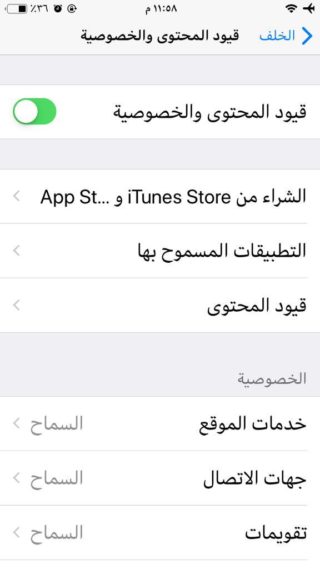
الخطوات السابقة تم تصميمها لمنع الشراء من التطبيقات التابعة لجهات خارجية، وليس من تطبيقات أبل، مما يعني أنه لا يزال بإمكان الأشخاص شراء أشياء من iTunes Store أو Apple Books. قد لا يشكل هذا مصدر قلق لدى بعض المستخدمين، لندرة حدوث عمليات الشراء منها في الغالب. ولكن، قد يرغب البعض في منع الشراء على الجهاز أيا كان التطبيق وجهته. إذا كنت ترغب في إيقاف تشغيل الشراء من تطبيقات أبل، فيتعين عليك قفلها.
◉ أثناء استخدام مدة استخدام الجهاز Screen Time، ارجع إلى قيود المحتوى والخصوصية. واختر التطبيقات المسموح بها انظر في الصورة السابقة. يمنحك هذا قائمة بالتطبيقات التي يمكنك إلغاء تحديدها لإيقاف تشغيلها.
◉ قم بتبديل الزر بجانب متجر آي-تيونز iTunes Store وتطبيق الكتب وتطبيق News.
السؤال للشراء أو Ask to Buy
في هذه الخطوة، يجب أن يكون لديك خطة المشاركة العائلية Family Sharing من خلال موقع أبل. حيث يتيح لك ذلك مشاركة الكثير من مشتريات أبل مع ما يصل إلى خمسة أفراد آخرين غيرك من العائلة ويضيف خيارات الرقابة الأبوية. كما أنه مجاني تمامًا لباقي الأفراد، دون إضافة أي رسوم.
بعد إعداد المشاركة العائلية، يجب على الشخص المسؤول عن حسابات المشاركة العائلية Family Sharing استخدام جهاز Mac والتوجه إلى تفضيلات النظام System Preferences.
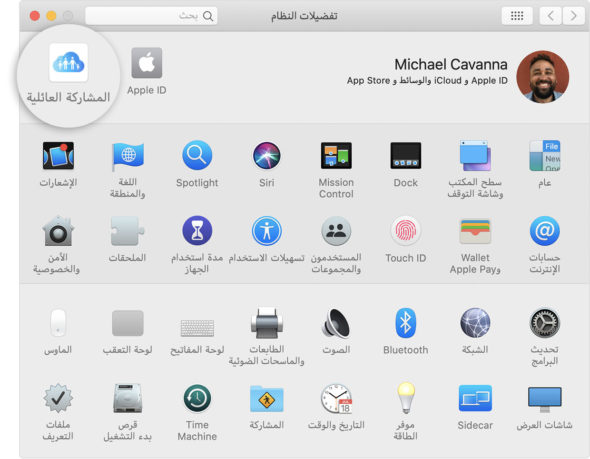
ثم انقر على رمز المشاركة العائلية Family Sharing في الجزء العلوي من النافذة. ثم انتقل إلى القسم المسمى “طلب الشراء” أو Ask to Buy. سيتم عرض جميع الأشخاص في Family Sharing، ويسمح لك بتمكين Ask to Buy أو طلب الشراء لأي منهم.
عند تمكين هذه الميزة، ستتلقى إشعارًا صغيرًا في كل مرة يريد فيها هذا الشخص إجراء عملية شراء. يمكنك مراجعة التفاصيل الرئيسية على الفور واختيار الموافقة عليها أم لا، أو الانتظار لاتخاذ قرار. يتم تمكين هذا الخيار تلقائيًا لأي شخص لديه حساب أبل يقل عمره عن 13 عامًا ويمكن تمكينه حتى 18 عامًا.
عند الشراء عن طريق الخطأ، أو الرجوع في عملية الشراء
إذا قمت بالشراء من أحد التطبيقات وأردت الرجوع في هذه العملية، يمكنك طلب استرداد الأموال، ولكن يجب عليك تنفيذ هذا الأمر في أسرع وقت ممكن.
◉ قم بالتوجه إلى صفحة أبل للإبلاغ عن المشكلة وقم بتسجيل الدخول. ستجد قائمة بجميع المشتريات التي تم إجراؤها مؤخرًا على هذا الحساب.
◉ ابحث عن عمليات الشراء الحديثة التي تريد الغاؤها، وانقر على “الإبلاغ” بجوار الشراء.
◉ يمكنك بعد ذلك اختيار سبب رغبتك في استرداد الأموال لعملية الشراء هذه وإرسالها.
للأسف، هذه الطريقة لا تجدي نفعا في كثير من الأحوال، وهذا لا يضمن استرداد الأموال، ولا تقوم الشركة دائمًا بتسليم المبالغ المستردة، حتى بالنسبة للمبالغ الكبيرة، خاصة إذا مر الوقت أو كان هناك نشاط مريب على الحساب. لكن الأمر يستحق المحاولة طالما هذا الخيار موجود.
المصدر:



9 تعليق